คุณพบข้อผิดพลาดที่ทำให้ไม่สามารถเข้าถึง Google Photos ได้ ซึ่งส่งผลกระทบต่อประสบการณ์การใช้งานของคุณ ไม่ต้องกังวลมากเกินไป บทความนี้จะแนะนำวิธีแก้ไขข้อผิดพลาดที่ไม่สามารถเข้าถึง Google Photos ได้อย่างรวดเร็วที่สุด
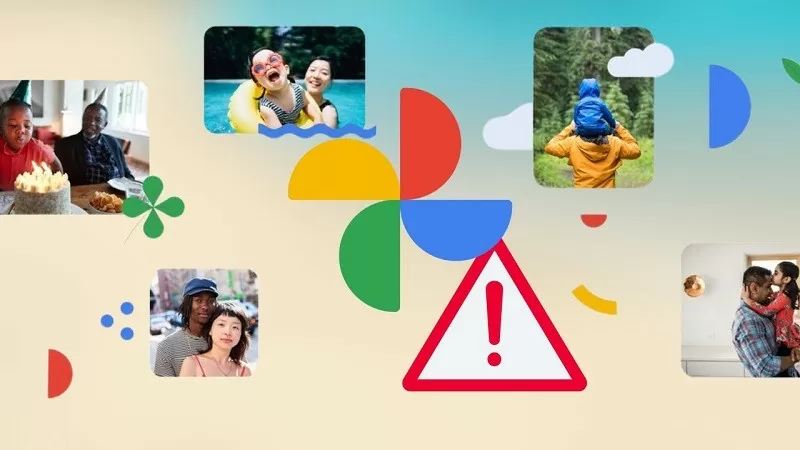 |
Google Photos คือแอปจัดเก็บรูปภาพและ วิดีโอ ฟรีที่ให้ผู้ใช้สามารถสำรองข้อมูลไปยังคลาวด์และเข้าถึงได้อย่างง่ายดายจากทุกอุปกรณ์ อย่างไรก็ตาม บางครั้งการเข้าถึง Google Photos อาจมีปัญหา ซึ่งอาจเกิดจากข้อผิดพลาดในการเชื่อมต่อ พื้นที่เก็บข้อมูลเต็ม หรือข้อผิดพลาดของแอป
หากต้องการแก้ไขข้อผิดพลาดไม่สามารถเข้าถึง Google Photos ได้ คุณสามารถใช้วิธีการต่อไปนี้เพื่อใช้บริการนี้ต่อไปตามปกติ
ตรวจสอบการเชื่อมต่อเครือข่าย
สาเหตุที่พบบ่อยที่สุดที่ทำให้คุณไม่สามารถเข้าถึง Google Photos ได้ มักเกิดจากการเชื่อมต่อเครือข่ายที่ไม่เสถียร การเชื่อมต่อเครือข่ายที่อ่อนและไม่เสถียรจะทำให้แอป Google Photos ไม่สามารถเข้าถึงข้อมูลบนเซิร์ฟเวอร์ได้
 |
ดังนั้น ก่อนดำเนินการตามขั้นตอนการแก้ไขปัญหาอื่นๆ โปรดตรวจสอบการเชื่อมต่อเครือข่ายอีกครั้ง ลองปิดและเปิด Wi-Fi เพื่อเชื่อมต่ออินเทอร์เน็ตอีกครั้ง หรือเปลี่ยนไปใช้เครือข่าย 4G/5G แล้วลองเข้าใช้งาน Google Photos อีกครั้ง
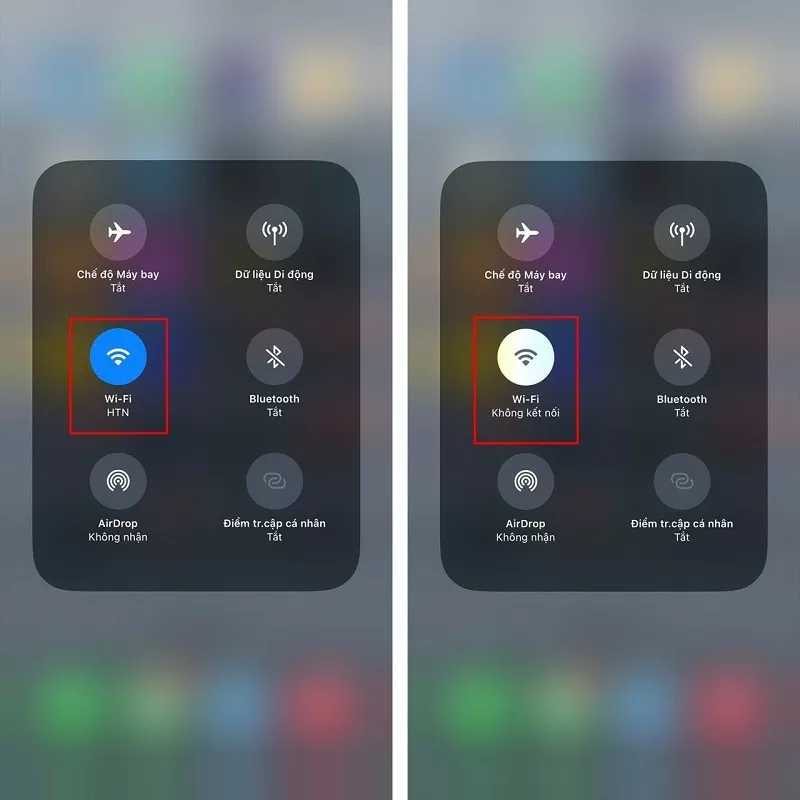 |
ล้างแคช Google Photos
การล้างแคชแอป Google Photos เป็นสิ่งจำเป็นเพื่อเพิ่มประสิทธิภาพการทำงานของแอป แคชคือพื้นที่จัดเก็บข้อมูลชั่วคราว หากแคชเสียหายหรือมีการใช้งานมากเกินไปอาจทำให้เกิดข้อผิดพลาด เช่น ไม่แสดงรูปภาพ ล็อกอินไม่สำเร็จ การล้างแคชจะช่วยล้างข้อมูลขยะและเพิ่มความเร็วในการเข้าถึงแอป หากต้องการล้างแคชแอป Google Photos ให้ทำตามขั้นตอนเหล่านี้:
ขั้นตอนที่ 1: ไปที่การตั้งค่าในโทรศัพท์ของคุณ แล้วเลือกแอปพลิเคชัน จากนั้นแตะแอป Google Photos
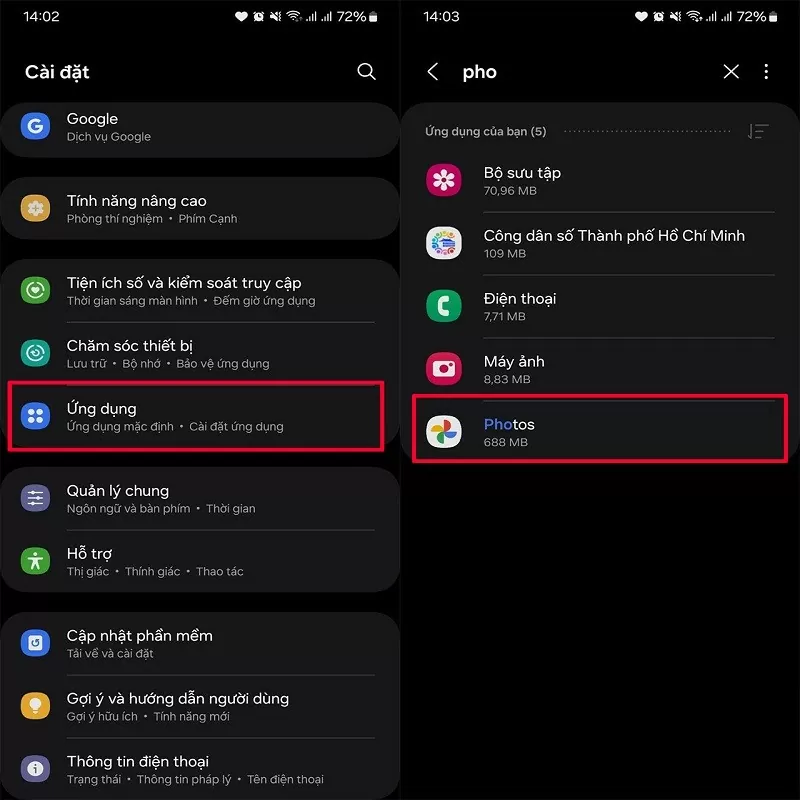 |
ขั้นตอนที่ 2: ตอนนี้ เลือกที่เก็บข้อมูลและล้างแคชแอปพลิเคชัน และเสร็จเรียบร้อยแล้ว
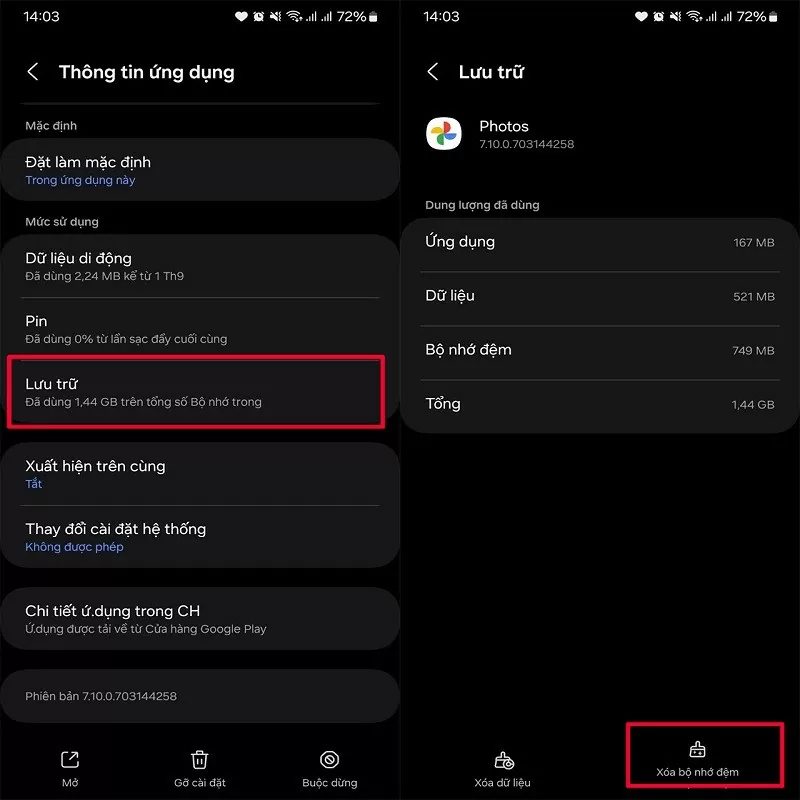 |
ถอนการติดตั้งและติดตั้ง Google Photos ใหม่
หากคุณทำตาม 2 วิธีข้างต้นแล้วแต่ยังไม่สามารถเข้าถึง Google Photos ได้ การถอนการติดตั้งและติดตั้งใหม่เป็นวิธีที่ดีที่สุด เมื่อถอนการติดตั้ง Google Photos ไฟล์ชั่วคราวและข้อมูลแคชเก่าทั้งหมดจะถูกลบออก ซึ่งจะช่วยขจัดสาเหตุของข้อผิดพลาด และช่วยให้แอปพลิเคชันทำงานได้อย่างเสถียรและราบรื่นยิ่งขึ้นเมื่อติดตั้งใหม่
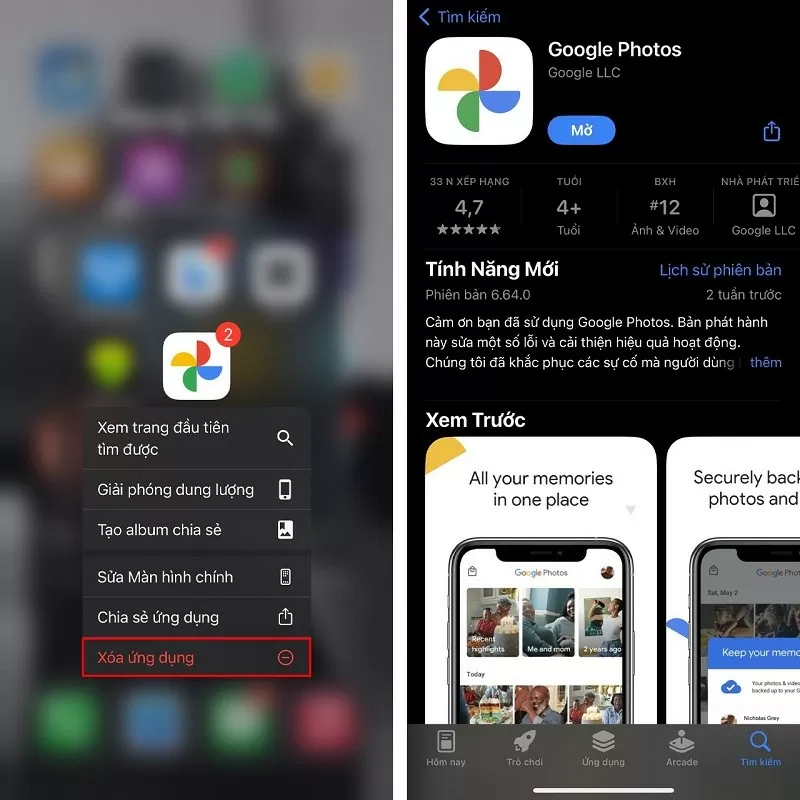 |
รีสตาร์ทอุปกรณ์ของคุณ
การรีสตาร์ทอุปกรณ์เป็นวิธีง่ายๆ แต่ได้ผลในการแก้ไขข้อผิดพลาด Google Photos ไม่ทำงาน การดำเนินการนี้จะรีเฟรชระบบปฏิบัติการ เพิ่ม RAM และปิดแอปใดๆ ที่ทำงานอยู่เบื้องหลัง วิธีนี้จะช่วยแก้ไขปัญหาความขัดแย้งระหว่างแอปหรือปัญหาการเชื่อมต่อเครือข่ายที่ทำให้เกิดข้อผิดพลาด Google Photos ไม่ทำงาน
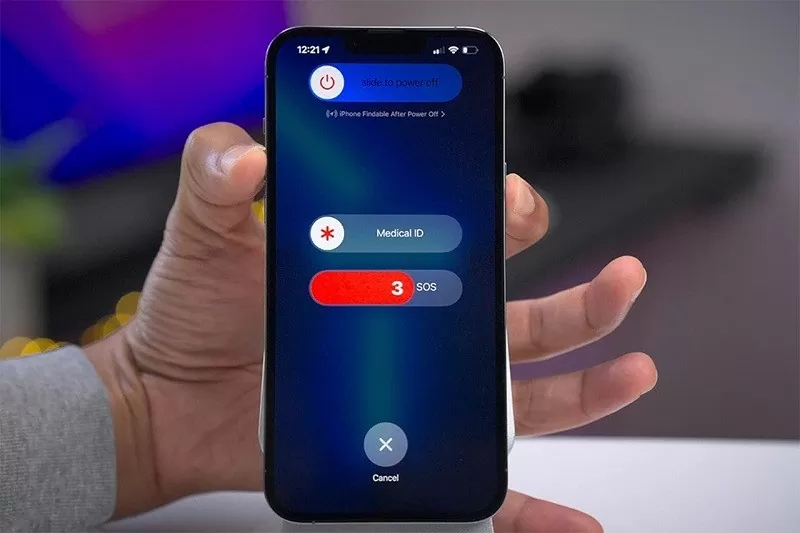 |
หวังว่าการแบ่งปันข้างต้นจะช่วยคุณแก้ไขข้อผิดพลาดในการไม่สามารถเข้าถึง Google Photos ได้อย่างรวดเร็ว
แหล่งที่มา




















































![[ข่าวการเดินเรือ] กว่า 80% ของความสามารถในการขนส่งตู้คอนเทนเนอร์ทั่วโลกอยู่ในมือของ MSC และพันธมิตรการขนส่งรายใหญ่](https://vphoto.vietnam.vn/thumb/402x226/vietnam/resource/IMAGE/2025/7/16/6b4d586c984b4cbf8c5680352b9eaeb0)













































การแสดงความคิดเห็น (0)